著者:
Lewis Jackson
作成日:
12 5月 2021
更新日:
25 六月 2024

コンテンツ
この記事では、通知リストから各Facebookメッセージを削除する方法について説明します。これは、iPhoneとAndroidの電話アプリ、およびFacebookWebサイトで実行できます。ただし、一度に複数のメッセージを削除する方法はありません。したがって、すべてのFacebook通知を一度に削除することはできません。
手順
方法1/3:iPhoneの場合
Facebookを開きます。 青い背景に白い「f」が付いたFacebookのロゴをタップします。ログインしている場合は、ニュースフィードセクションに移動します。
- Facebookにログインしていない場合は、メールアドレス(または電話番号)とパスワードを入力して、 ログインする (ログインする)。

画面下部のベル型の「通知」アイコンを選択すると、通知履歴が表示されます。
通知を右から左にスワイプします。 オプションが表示されます 隠す (非表示)通知の右側。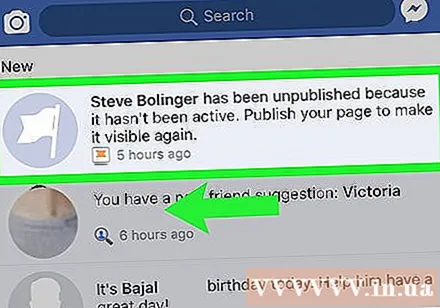
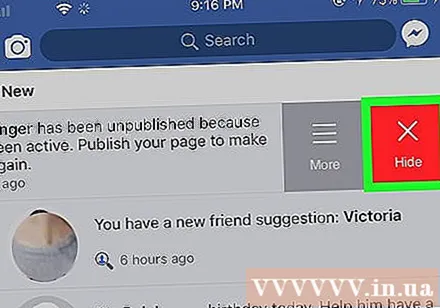
選択 隠す (非表示)通知の右側。 通知はすぐにリストから削除されます。 [通知]セクションを開いたときに通知が表示されなくなります。- 削除する通知ごとにこれを繰り返すことができます。
- デバイス上のFacebookのバージョンによっては、iPadでこれらの手順に従えない場合があります。その場合は、デスクトップWebサイトを使用してこれを実行してみてください。
方法2/3:Androidの場合

Facebookを開きます。 青い背景に白い「f」が付いたFacebookのロゴをタップします。ログインしている場合は、ニュースフィードセクションに移動します。- Facebookにログインしていない場合は、メールアドレス(または電話番号)とパスワードを入力して、 ログインする (ログインする)。
画面下部の「通知」アイコンを選択します。 これにより、通知履歴が開きます。
選択 ⋯. この3つのドットのアイコンは、各通知の右側にあります。アイコンをクリックするとメニューが表示されます。
- 通知を長押しすることもできます。
選択 この通知を非表示にする 表示されるメニューで(このメッセージを非表示にします)。 これにより、「通知」の通知とアクティビティログが削除されます。
- 削除するメッセージごとにこのプロセスを繰り返すことができます。
方法3/3:コンピューター上
Facebookを開きます。 Webブラウザでhttps://www.facebook.comにアクセスします。 Facebookにログインしている場合は、ニュースフィードページが表示されます。
- Facebookにログインしていない場合は、画面右上のボックスにメールアドレス(または電話番号)を入力してクリックします ログインする (ログインする)。
ページの右上隅にある地球のアイコンが表示された[通知]をクリックします。 これにより、最近のFacebook通知のリストが開きます。
通知を選択します。 削除するメッセージにマウスポインタを置きます。すぐにアイコンが表示されます ⋯ 通知の右側に円があります。
- たとえば、自分のステータスを気に入っている友人に関するメッセージをクリアしたい場合は、「投稿のように」の上にマウスポインタを置きます。
- 削除する必要のあるメッセージが表示されない場合は、をクリックします すべてを見る (すべて表示)ドロップダウンメニューの下にあり、通知が見つかるまで下にスクロールします。
クリック ⋯ 通知の右隅にあるメニューを開きます。
クリック この通知を非表示にする (この通知を非表示にする)ポップアップメニューで、[通知]の通知を削除します。 広告
助言
- 最近の通知リストでの通知の表示方法を項目ごとに調整できます 通知 (注意) 設定 (設定)Facebookによる。
警告
- 電子メールとは異なり、すべてのFacebook通知を一度に削除することはできません



